



只要你投放 FB 廣告,而且目標是讓消費者來到你的網站,完成購買 或 表單詢問 或 瀏覽頁面,
你一定要在網站中安裝好像素代碼。
為什麼一定要呢? 原因是,當你投放 FB 廣告,如果消費者來到你的網站,完成了轉換目標,
例如「購買次數 +1」,我們在廣告後台,應該要看到有功勞的那一則 FB 廣告,轉換數 +1,
但是發生在你網站中的事情,臉書要怎麼知道? 網站不是他的,他當然不會知道!
所以要在網站中安裝好「像素代碼 FB Pixel」,類似監視器的概念,像素代碼就是臉書給你的監視器,
安裝在你網站中,當消費者進入網站時,這段代碼會自動觸發,開始監控用戶行為,收集用戶數據,
並將監控的數據,例如 cookie、網站標題、連結、裝置、來源、用戶事件... 回傳給 facebook.com,
這樣臉書就能知道你網站中的大小事,如果不安裝,你將無法知道廣告的轉換成效,就無法優化廣告,
未來也無法使用臉書廣告的「受眾再行銷功能」,而且沒有數據,你的廣告帳號也會喪失機器學習的能力,
所以既然花了廣告費,當然要把 FB 廣告投到最好,該收集的數據,一定要收集到,
重要的追蹤代碼,請全部都要先安裝好!
相信大家都能理解「FB 像素」的重要性了,話不多說,我們開始進行安裝吧!
為何要使用 Google Tag Manager ( GTM ) 來安裝呢?
GTM 是 Google 提供的代碼管理工具,目的就是要幫助不懂程式的行銷人,
用不修改網站原始碼的方式,就能完成各種平台代碼的安裝,
例如 GA、FB、GAds、LINE、Tiktok... 每個平台都有自己的追蹤碼。
首先你要知道一件事,每個網站都是由原始碼所構成的,你可以對網頁按下「右鍵」、按下「檢查」
你就能看到這個網站的原始碼。
臉書像素也是一串代碼,你要安裝於網站中,但問題是,如果要一個完全不懂程式的人,來安裝代碼,
他怎麼知道要放在哪? 而且很大的機率會「動到」網站原始碼,然後網站就掛掉了。
並且,就算本次安裝是對的,但你要知道,代碼不只 FB,還有 GA、FB、GAds、LINE、Tiktok,
然後每個代碼,各自都還有不同的事件要自己安裝,例如「加入購物車」「送出表單」「購買」...
所以前前後後,你一直在「隨時會動到原始碼」的危險中,進行安裝,這不是一個好的做法。
因此 Google 就想出了一個方法,推出了 GTM 代碼管理工具,你只要將以下的容器代碼,安裝在網站中一次,
就這「第一次」你會接觸到網站原始碼,等到這一次安裝過後,你再也不用接觸原始碼了,
因為當 GTM 安裝好後,你就可以在 GTM 的介面中進行遠端控制,所有代碼安裝都用 GTM 的 UI 介面來設定,
你不用再擔心會動到原始碼,設定好後,按下「提交」,代碼就能同步更新到網站中了!
小編多年前,第一次學 GTM,理解原理時,震驚了一下,覺得太天才了!
由於不會程式,也能輕鬆完成設定,因此 GTM 已是很多行銷人,都已學會的行銷技能。
因為每個人的網站系統都不同,小編整理出以下三種常見的方式:
以下我們就不詳細教,否則每種情況都講,篇幅就太長了。
(1) 如果你的網站是找工程師架的,請你把 GTM 代碼給工程師,要他幫你埋設。
(2) 如果你的網站是 WordPress,可以安裝外掛 Google Tag Manager for WordPress。
(3) 如果你的網站是架站平台,例如 91app、Shopline,請查看官方的說明文件。
未來任何的代碼你只要在此介面設定,按下提交,就能埋設到你的網站中了,不用再接觸網站原始碼,
有一種「遠端控制」的概念。
我們要取得你廣告帳號使用的「像素編號 Pixel ID」
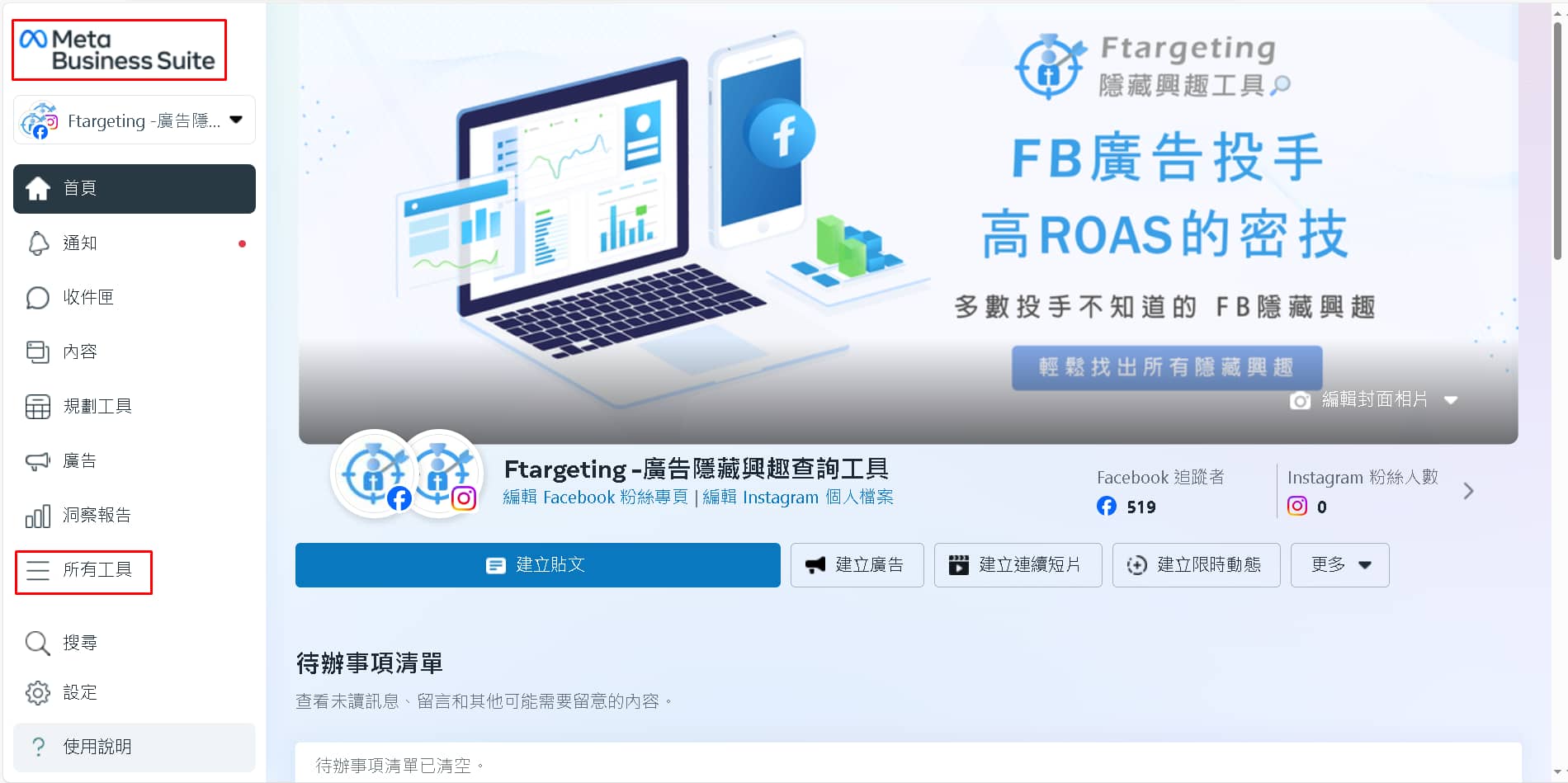
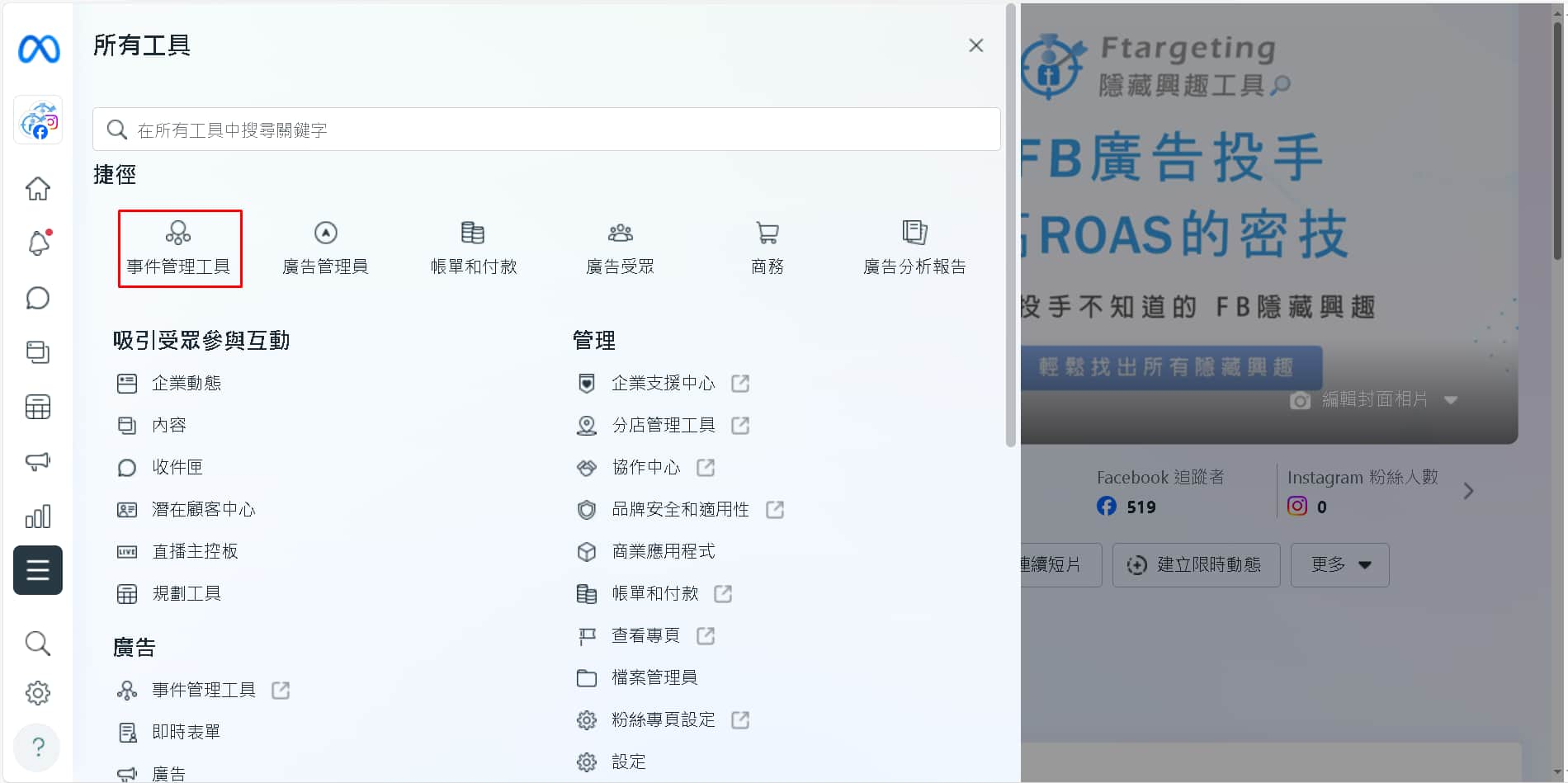
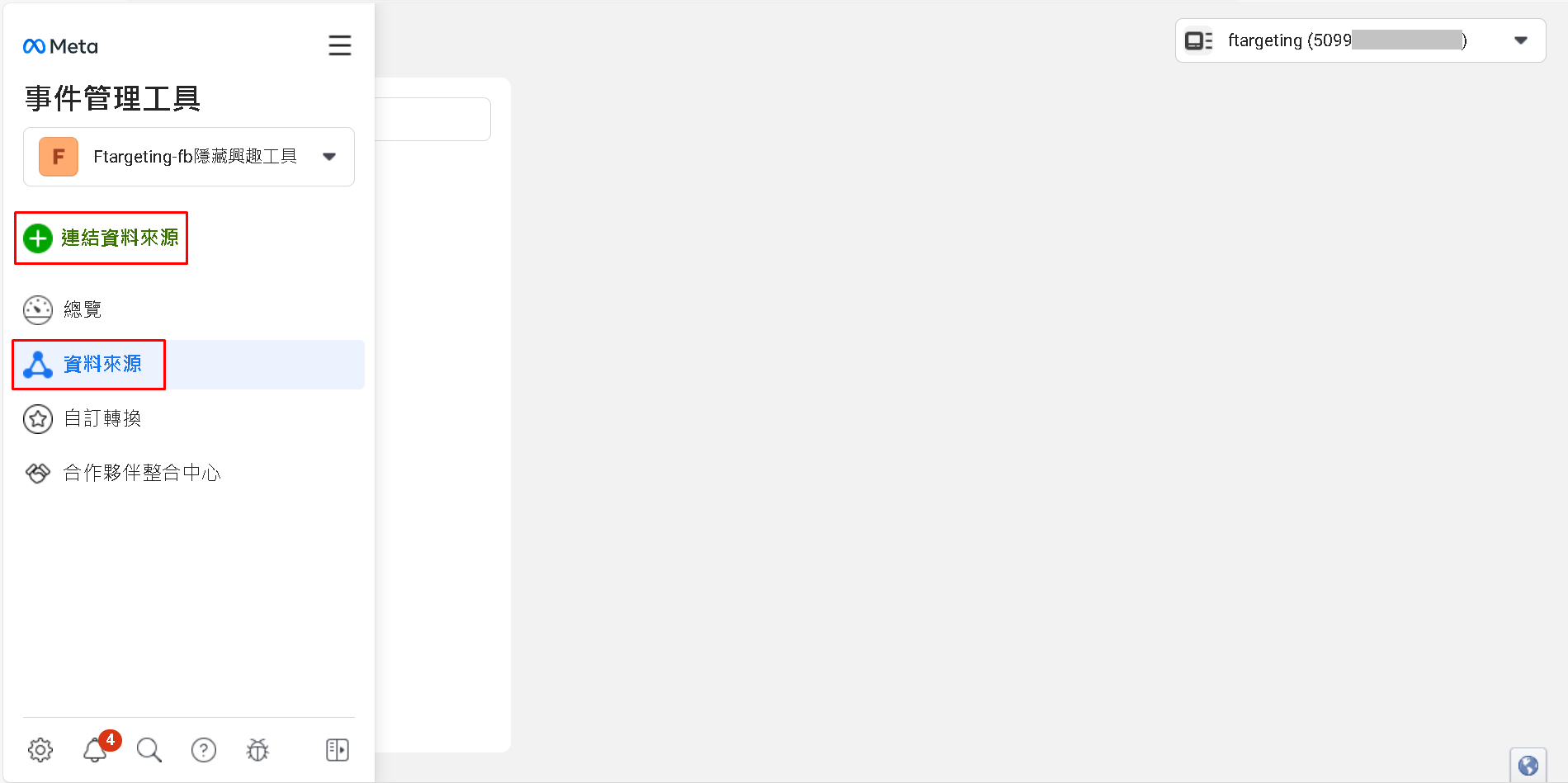
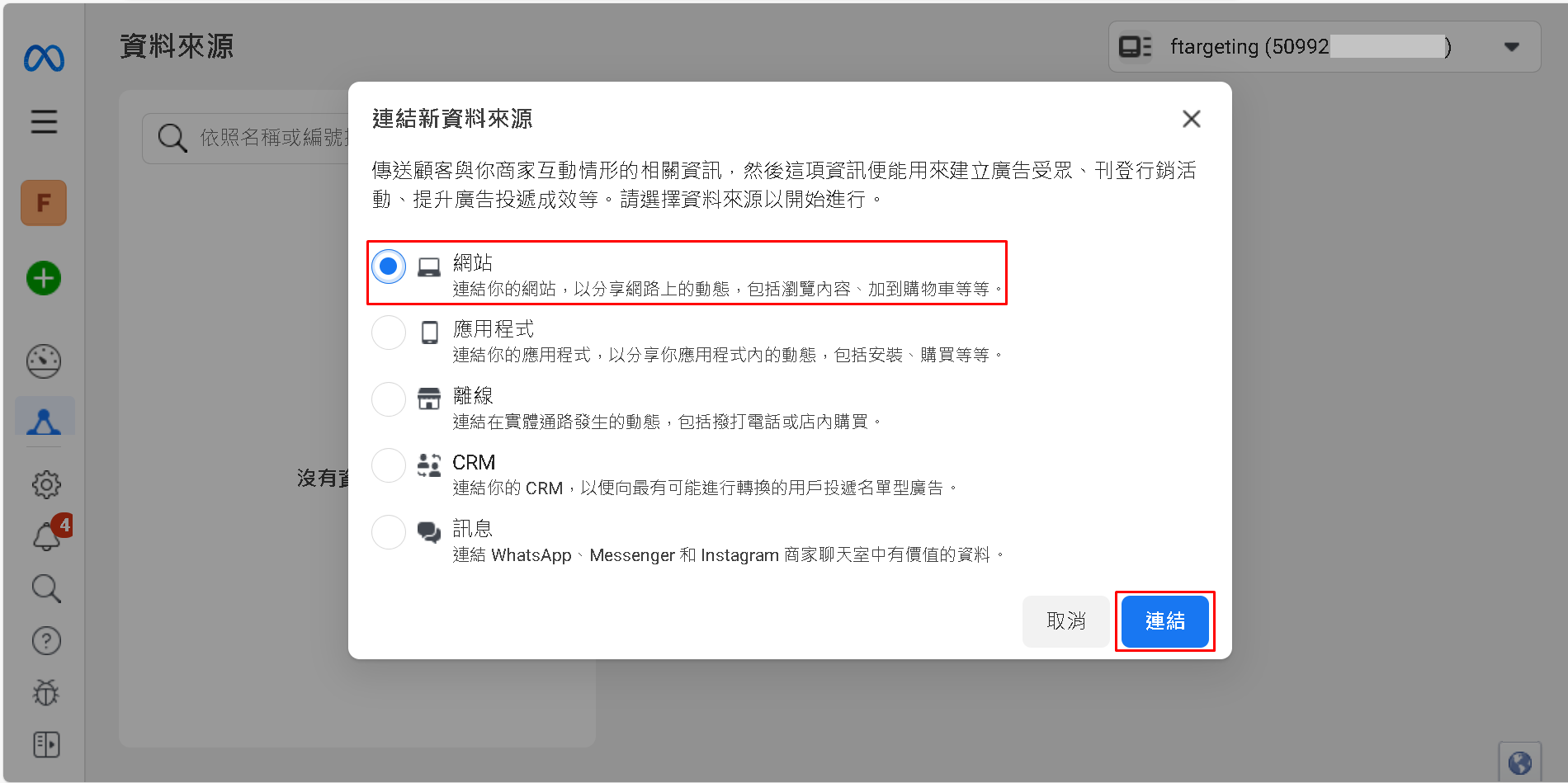
這樣就能成功建立一個 新的資料來源 ( 讓你收集資料的地方 )
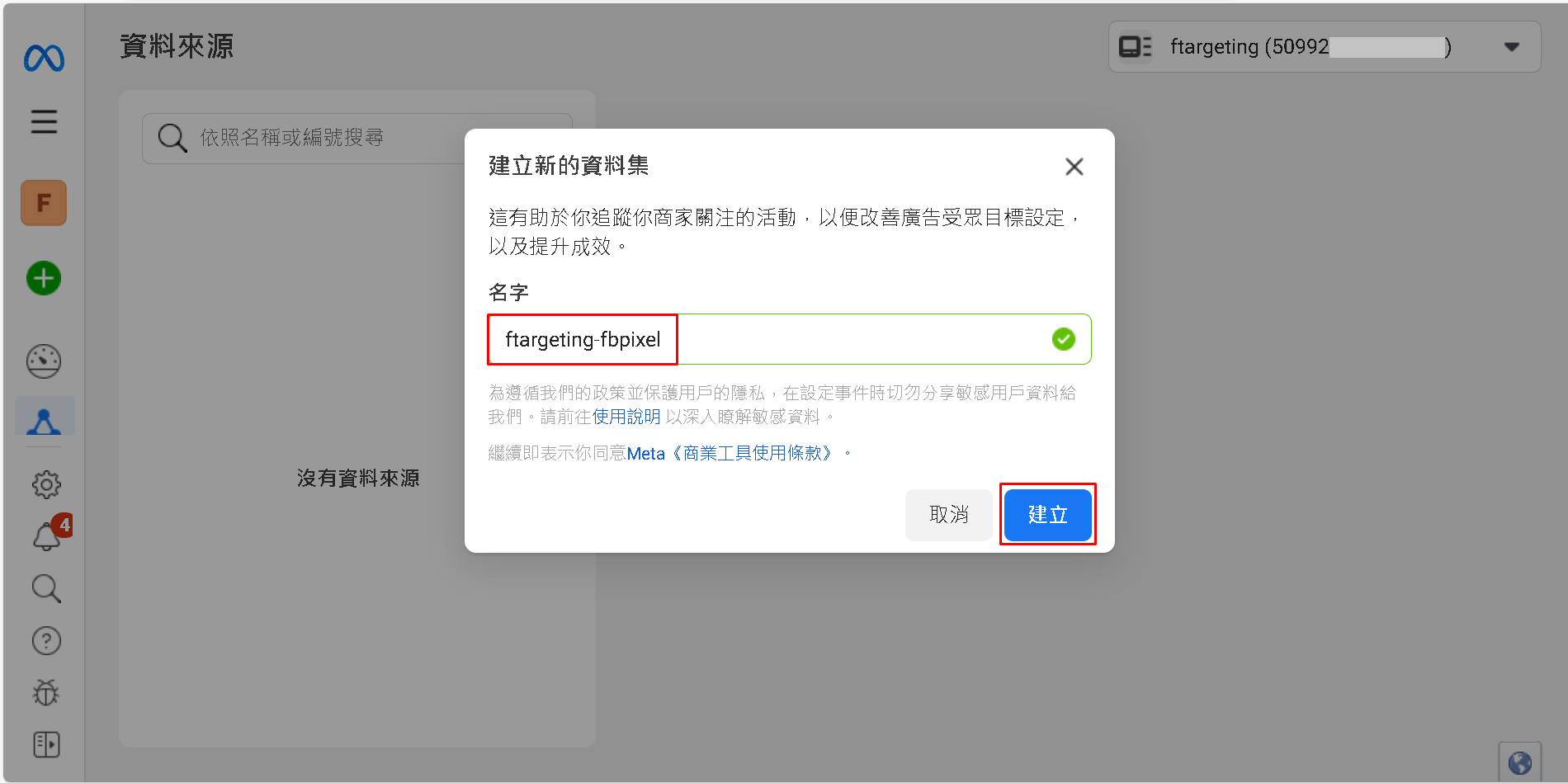
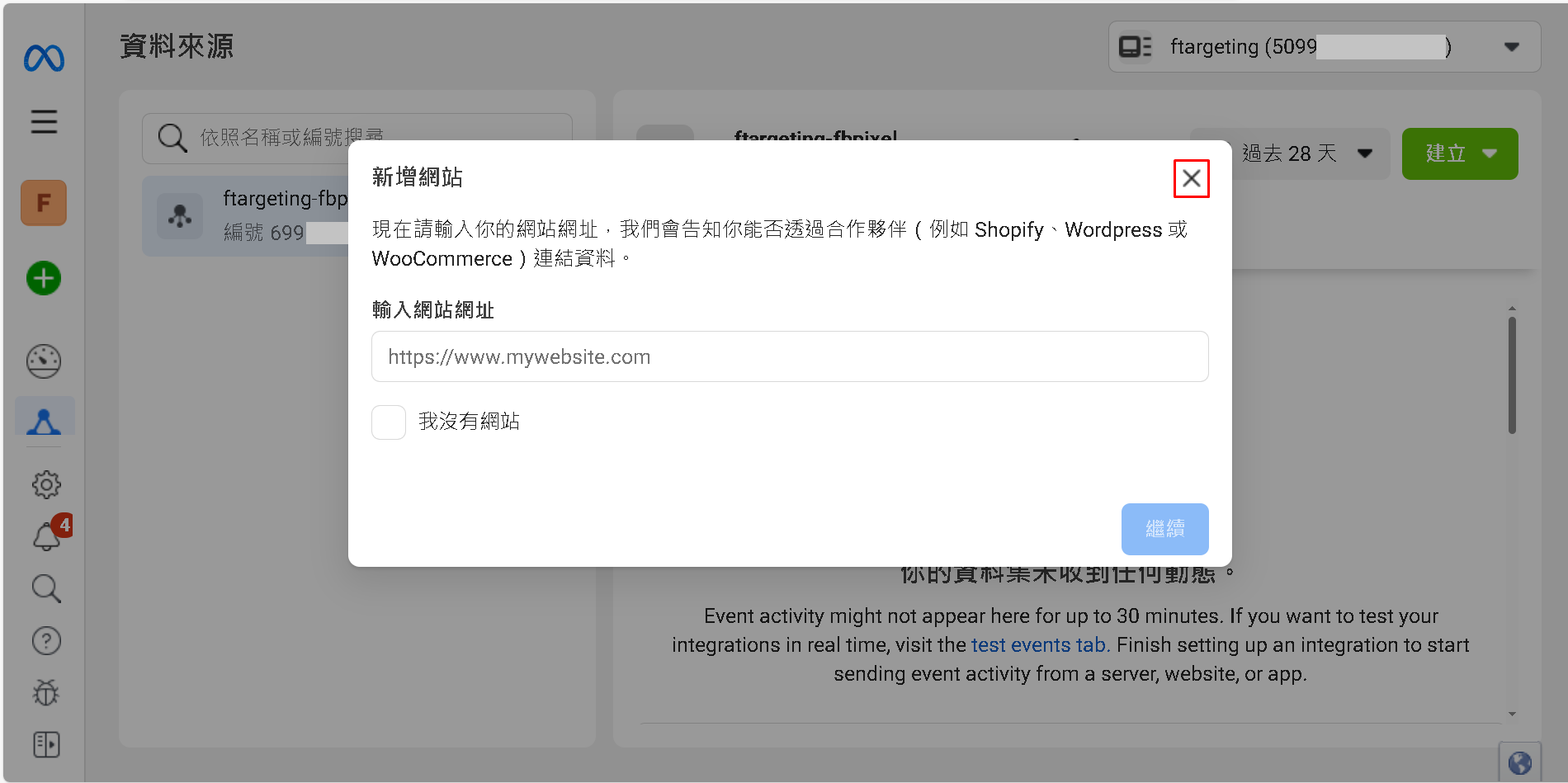
把這串 ID 先記錄起來
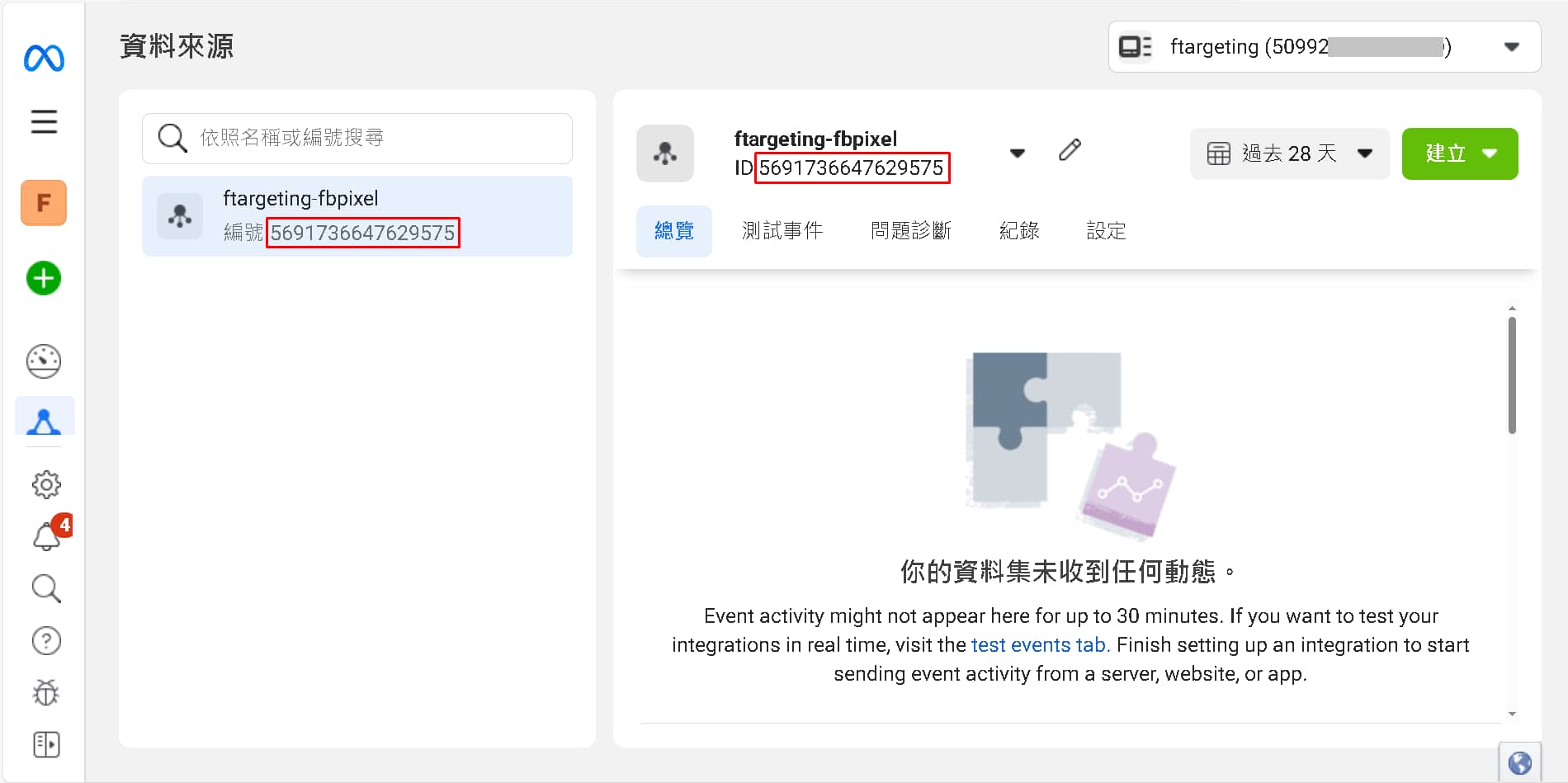
這是臉書官方的像素代碼範本
代碼名稱皆可自取
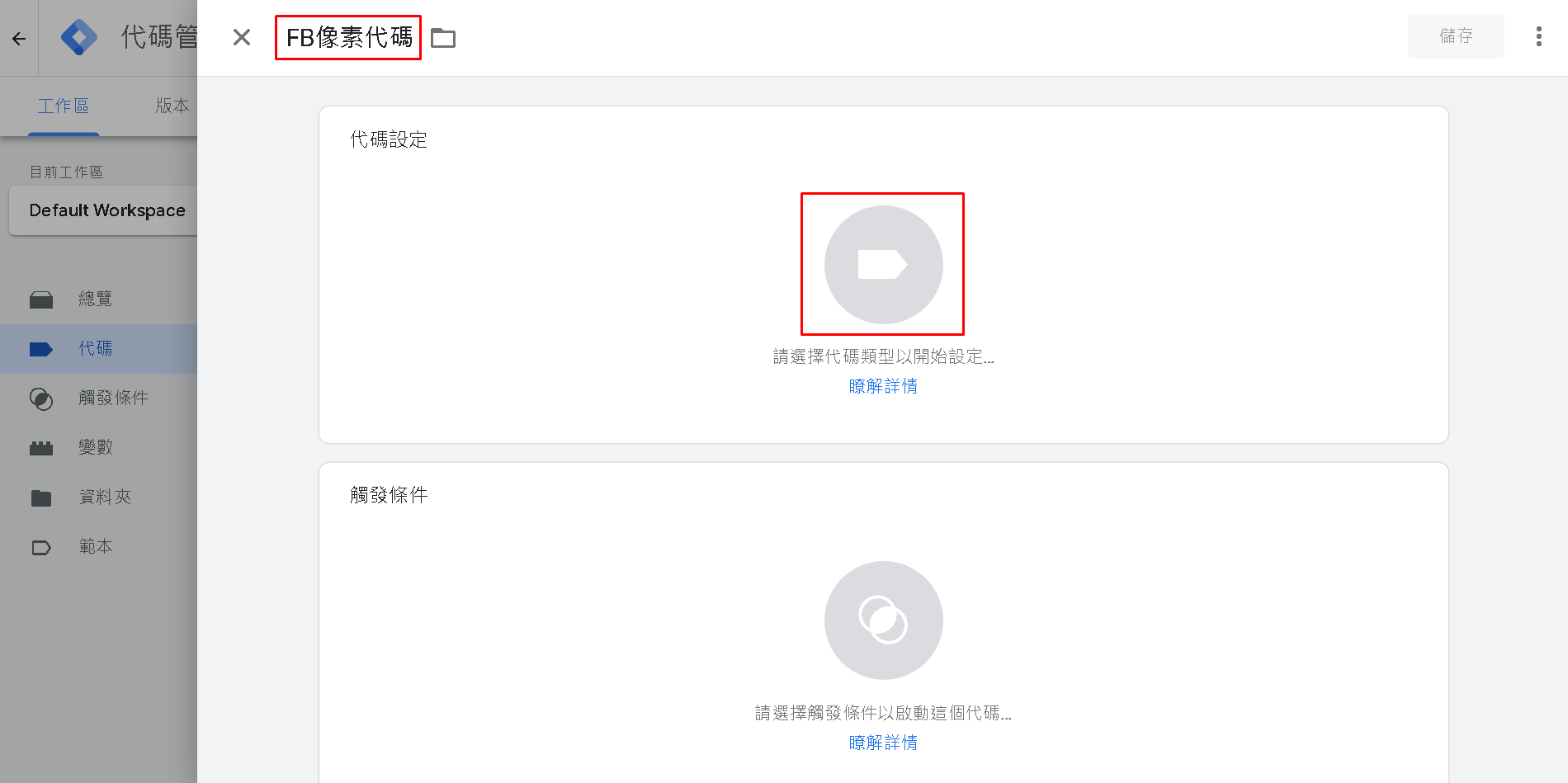
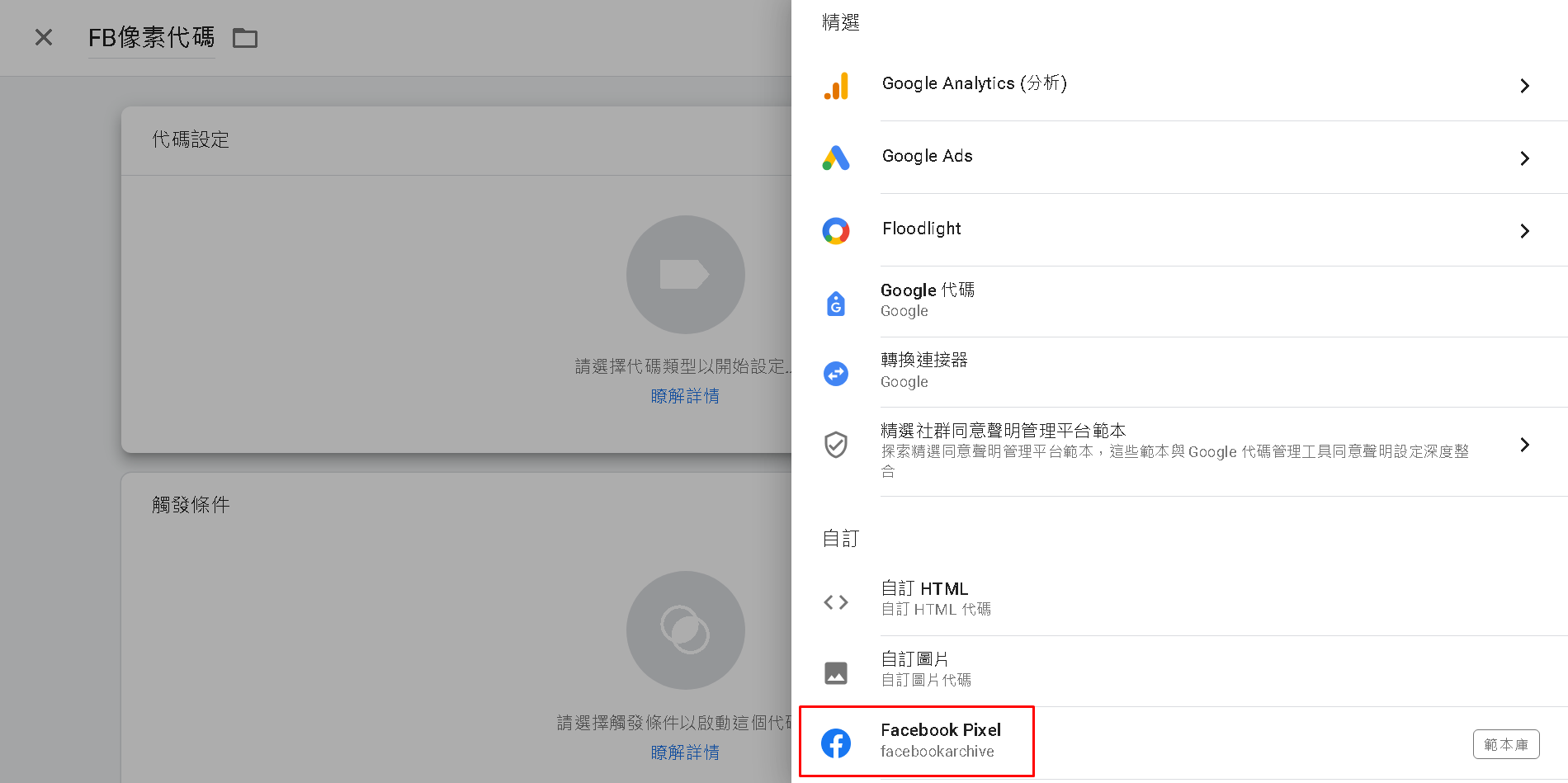
因為是像素基礎代碼,觸發的事件是頁面瀏覽,所以 Event 選擇 PageView
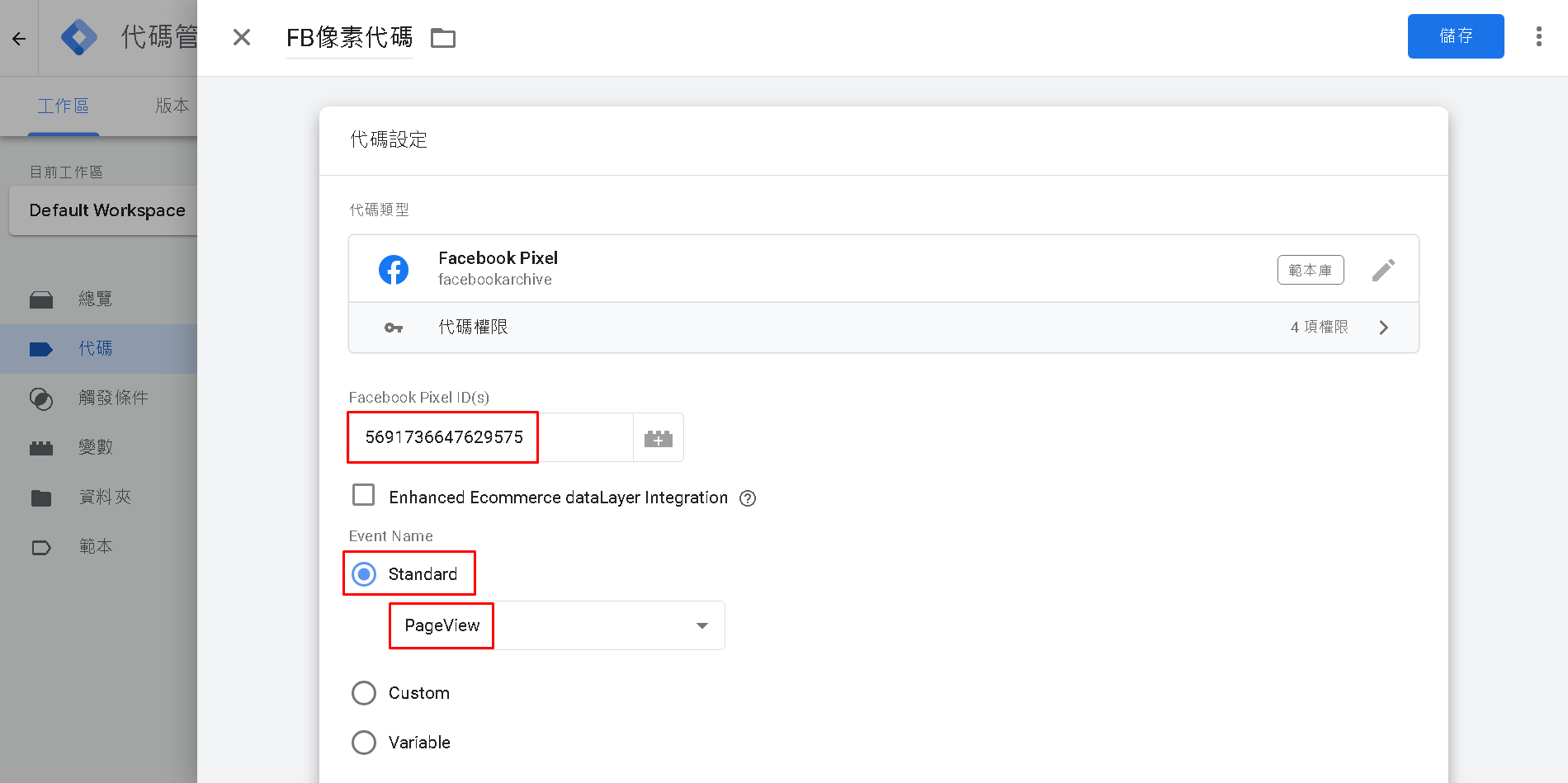
由於 FB 像素基礎代碼 追蹤的是 PageView,所以觸發條件就會是 所有頁面瀏覽 All Pages。
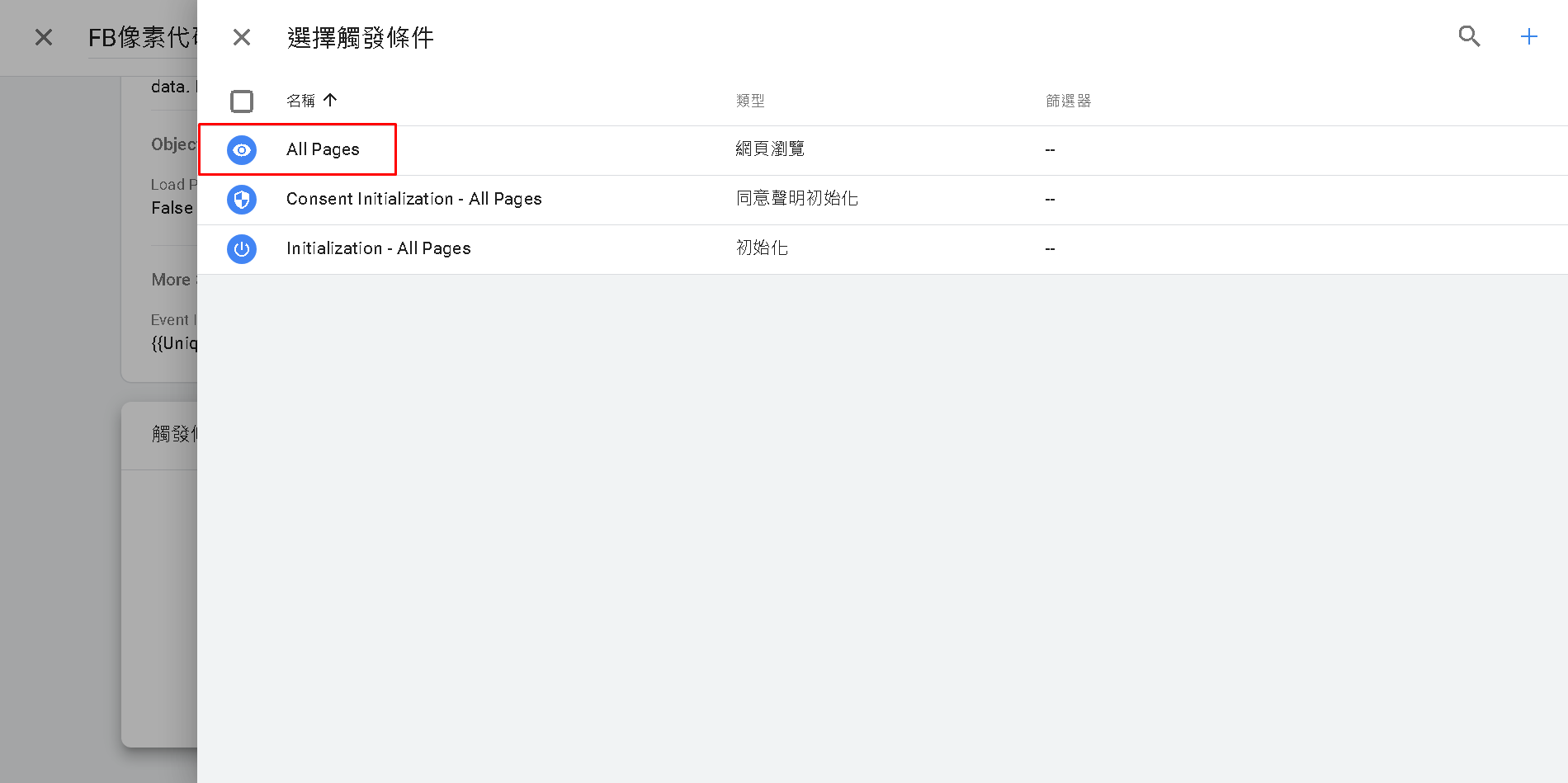
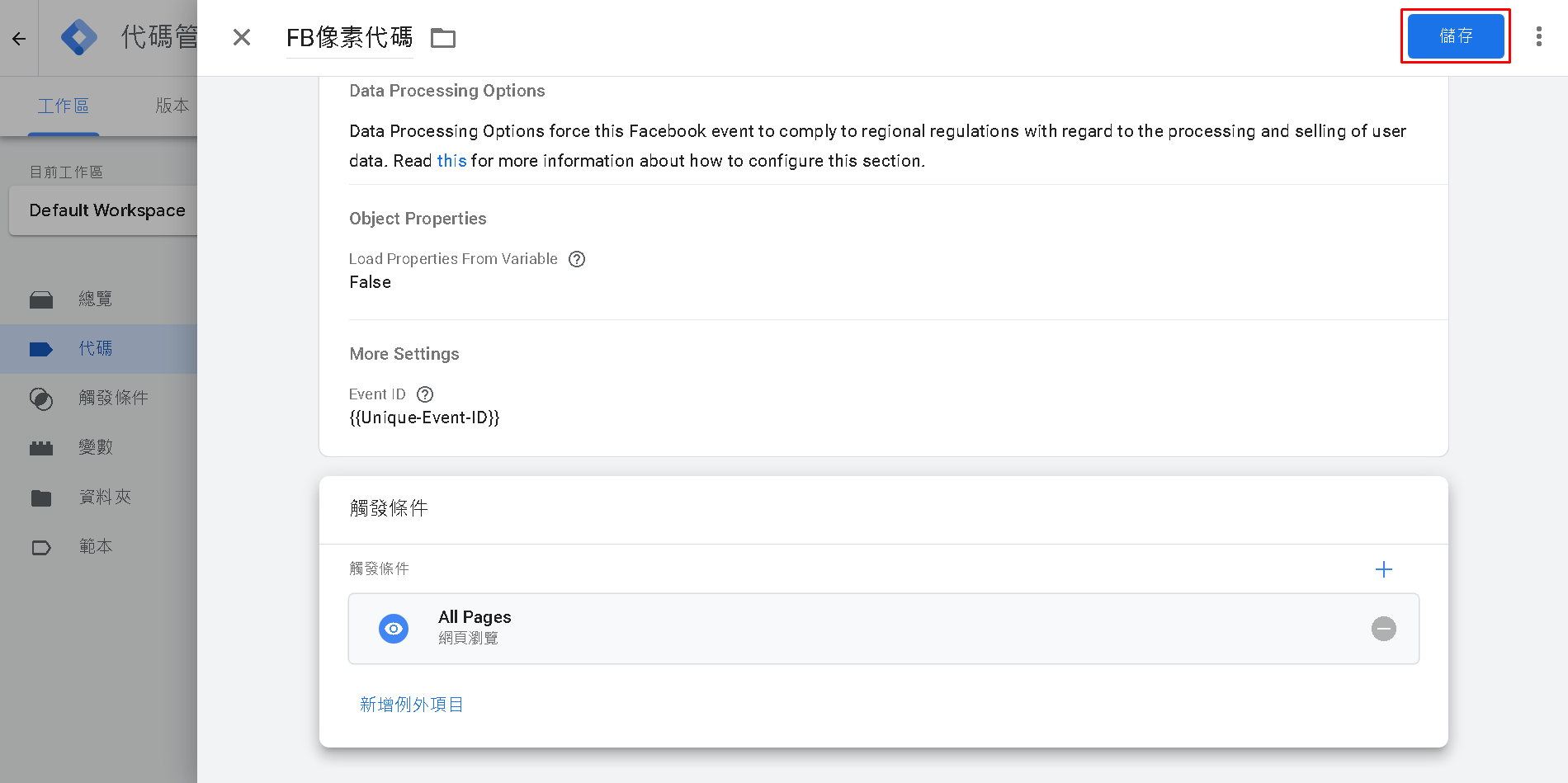
像素代碼已經安裝完成囉,接著我們來到你的網站,來查看是否已安裝成功,
但首先我們要先安裝一個擴充程式 Meta Pixel Helper
如果你有安裝 AdBlock 廣告攔截器,請你先移除這個外掛,因為他會封殺臉書的像素代碼,禁止網站對臉書發送資料。
補充,很多人的網站即使安裝了像素,但還是經常會發現,數據怎麼有落差? 和網站後台看到的都不一樣!
那是因為,根據統計有 32.2% 的網路使用者,會安裝 AdBlock,而 AdBlock 會封殺臉書像素,
還有一些重視隱私的瀏覽器,限制了臉書像素的數據傳輸,例如 Safari、Firefox,以及 iOS14 的隱私權政策,
用戶可以點選「不同意此 FB APP 追蹤我的資料」,能傳送的數據將受到嚴重限制。
這是另外一個議題了,如果你想了解如何對抗「數據流失」問題,
請參閱我們的這一篇文章
「FB 轉換 API 完整教學」。
轉換 API 是「最簡單、有效」對抗數據流失的方法,且人人都能實作,已成為 2025 年 cookieless 後,
投放 FB 廣告前,必須先完成的代碼安裝。
您可以選擇: (1) 直接前往FB粉專來詢問、(2) 寫信至我們的信箱 ft@ftargeting.com。我們會盡可能在 1 日之內,給您的留言作答覆。謝謝您的閱讀。